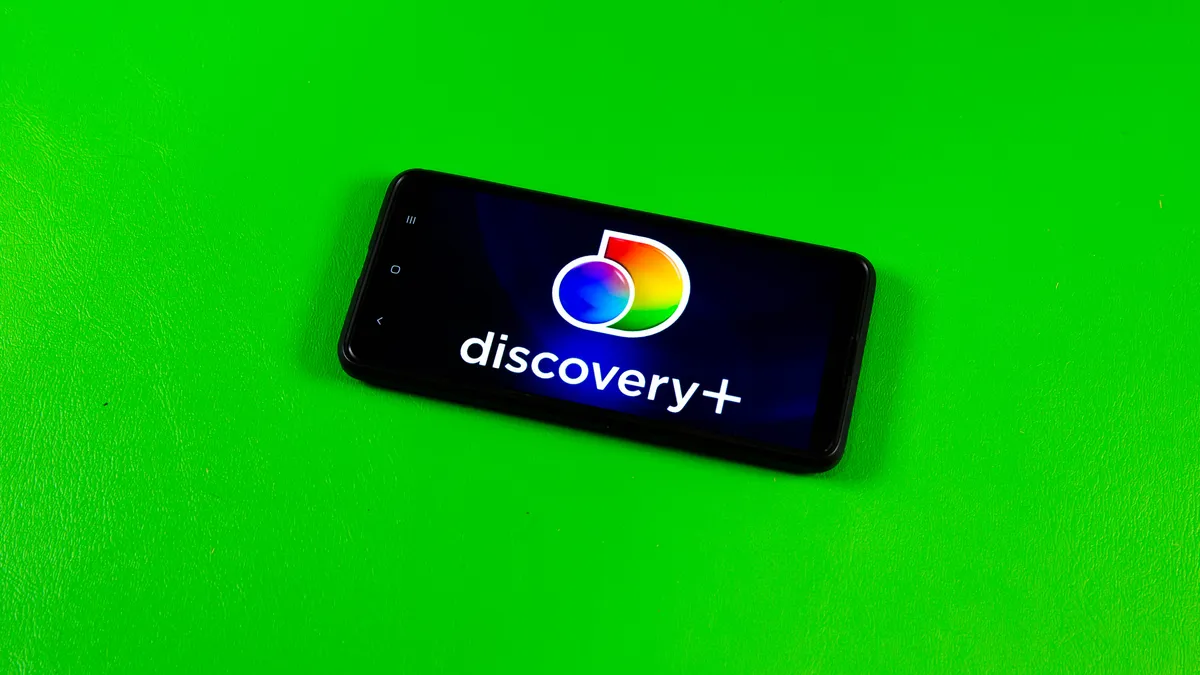HP笔记本电脑恢复出厂设置的步骤指南
你的惠普笔记本需要恢复出厂设置吗?幸运的是,这并不是一个复杂的过程,我们的指南会提供很大的帮助!
“`html
使用ENBLE指南重置HP笔记本电脑以恢复出厂设置,进行全新启动或转售。
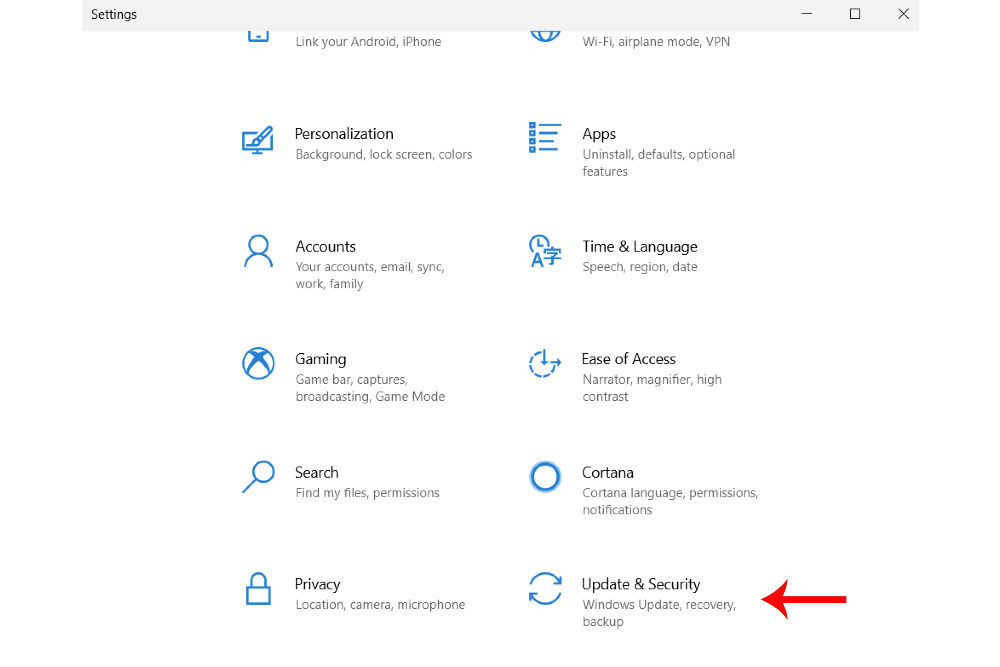
当需要对计算机进行恢复出厂设置时,您可能已经尝试了所有其他重启和修复选项。毕竟,进行全面的恢复出厂设置并不是一件有趣的事情,但有时它是唯一能让笔记本电脑或台式机恢复正常工作的方法。
如果您是一位需要对HP笔记本电脑进行恢复出厂设置的自豪拥有者,您会喜欢知道重新启动过程并不太复杂。但是,该过程中有一些重要部分是您不希望错过的,因此我们编写了这份逐步指南,以帮助您顺利完成整个过程。
如何在Windows 11或10上对HP笔记本电脑进行恢复出厂设置
步骤1:按下Windows键+I,在您的Windows 11或10笔记本电脑上打开设置窗口。
步骤2:选择“更新和安全”选项,然后选择“恢复”。
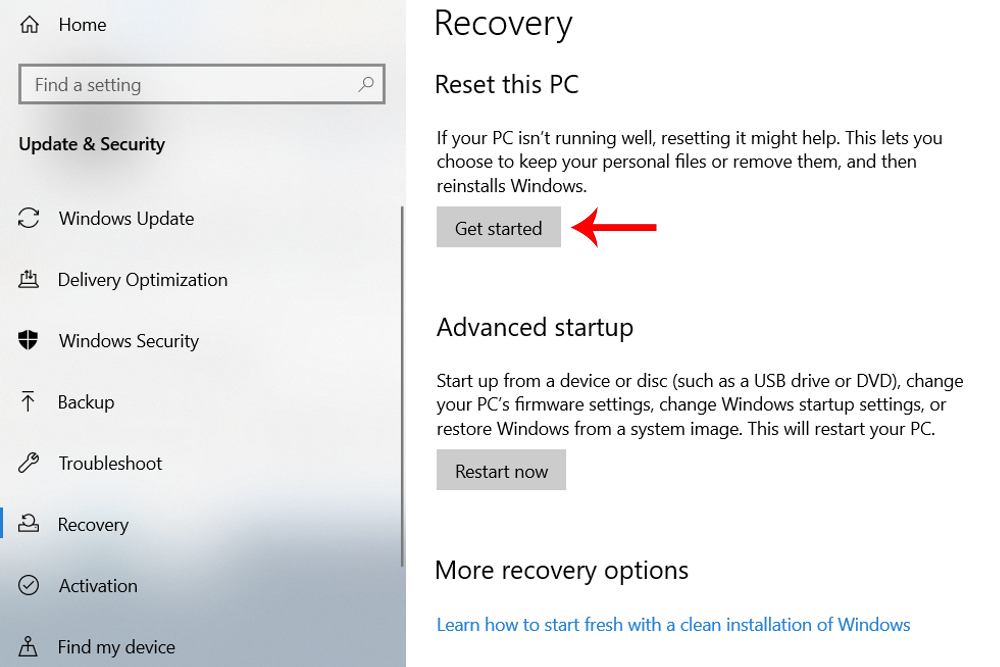
步骤3:选择“开始”以对HP笔记本电脑进行干净的恢复,将其恢复到出厂设置,该选项位于“重置此电脑”部分下方。
步骤4:下一步涉及选择在重置执行后是否希望保留系统中的文件。选择“保留我的文件”以继续进行此特定选项。或者,您可以选择“删除所有内容”选项,该选项将完全恢复系统到出厂设置。
不管您选择哪种方法后单击“下一步”按钮,您将被指示将您的笔记本电脑连接到电源插座以继续。完成恢复出厂设置后,屏幕将显示一个窗口,让您再次设置HP笔记本电脑。
如何在没有密码的情况下恢复出厂设置HP笔记本电脑
步骤1:确保HP笔记本电脑完全关闭,然后再次打开它以重新启动。
步骤2:在系统启动后立即按下F11按钮以访问故障排除。请注意,如果F11对您不起作用,则可能需要使用其他F键,例如F9或F10。
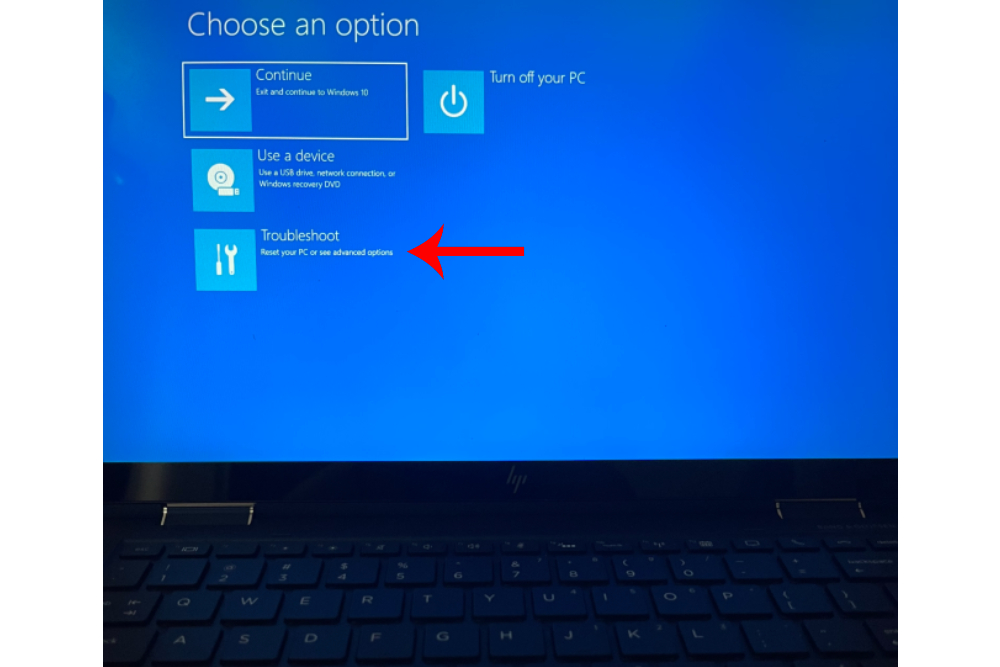
步骤3:选择“故障排除”,然后选择“重置此电脑”选项。按照前一节中列出的步骤完成恢复出厂设置过程。
您能在运行Windows 7或8的HP笔记本电脑上进行恢复出厂设置吗?
如果您的HP笔记本电脑运行Windows 7或8,您仍然可以对该设备执行恢复出厂设置。对于运行Windows 7的设备,执行此操作的步骤略有不同于现代Windows操作系统。
对于运行Windows 8的戴尔笔记本电脑,您的恢复出厂设置选项与执行Windows 11或10恢复的步骤相同。
在正确启动时重置Windows 7戴尔笔记本电脑
步骤1:启动笔记本电脑,然后进入控制面板。
步骤2:单击“系统安全”>“系统”>“系统保护”>“系统还原”。
步骤3:您可以选择恢复到最近的还原点(推荐还原点)或您选择的还原点(选择不同的还原点)。
步骤4:单击“下一步”>“完成”。然后,单击“是”开始还原过程。
“““html
恢复出厂设置您的 Windows 7 戴尔笔记本电脑 (当它无法启动)
第 1 步: 从重新启动计算机开始。在实际重新启动过程中,每秒按一次 F8 键,直到您的戴尔显示高级启动选项屏幕。
第 2 步: 使用键盘的箭头键,高亮“修复您的计算机”,然后按 Enter 键。
第 3 步: 选择您的语言设置,然后点击“下一步”。
第 4 步: 以管理员身份登录,然后点击“确定”。然后,点击“系统还原” > “下一步”。
第 5 步: 选择是或否恢复到最近的还原点 (默认),或者点击“显示更多还原点”框并搜索不同的还原点。
第 6 步: 点击“是”开始还原。还原完成后,点击“重新启动”。
要获取关于如何恢复不同版本的 Windows 的出厂设置的详细指南,无论您的系统制造商是谁,请务必访问我们的详细指南。
额外的问答:
问: 恢复出厂设置我的惠普笔记本会有任何风险吗? 答: 恢复出厂设置您的笔记本将擦除所有个人文件和设置。请确保在继续之前备份重要数据。
问: 出厂设置通常需要多长时间? 答: 时间可能会因笔记本和要擦除的数据量而异。一般而言,出厂设置大约需要 10 到 30 分钟。
问: 我可以中断出厂设置过程吗? 答: 最好避免在启动后中断过程。中断出厂设置可能导致系统文件不完整或损坏。
问: 出厂设置会删除病毒和恶意软件吗? 答: 是的,出厂设置会删除笔记本上存在的任何病毒或恶意软件。但是,建议始终使用防病毒软件以防止未来感染。
📚 参考资料:
- 戴尔 UltraSharp 34 U3425WE 评论
- 笔记本电脑上泼洒水了吗? 这样修复
- 如何在 Windows 或 Mac 上创建文件夹
- 如何使用和摆脱 iPad 分屏模式
- 值得购买的 5 款游戏笔记本优惠在月底前
- 这是今天最便宜的值得购买的 17 英寸笔记本电脑
🎉 恭喜您成功恢复出厂设置您的惠普笔记本! 如果您发现本指南有帮助,请在社交媒体上与朋友分享。 如果您有任何问题或额外的建议,请随时在下方留言。祝您愉快的恢复设置! 💻✨
“`